我们在使用电脑的时候有时候想要查看系统属性,可是不知道在那里找,今天,小编就教大家在win10电脑上找到系统属性。
具体如下:
-
1. 首先我们打开电脑进入桌面,如图。
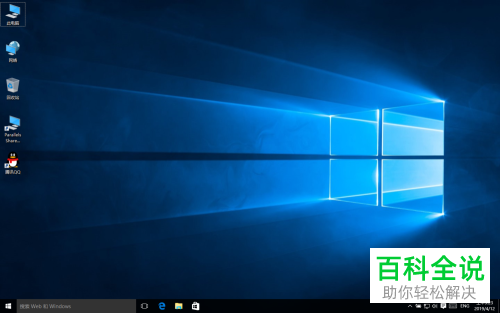
-
2. 然后点击打开此电脑,如图。
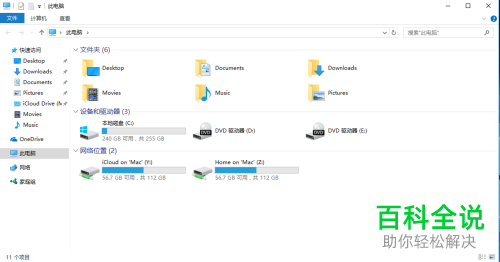
-
3. 之后点击上方的【计算机】选项卡,如图。
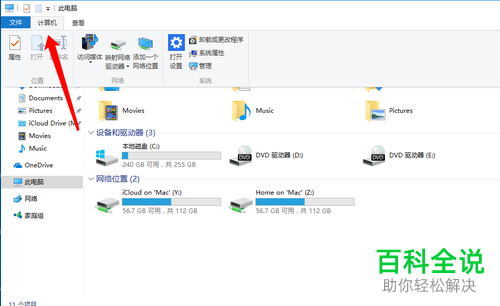
-
4. 之后在右侧点击【系统属性】,如图。

-
5. 之后就可以看到系统的基本情况,如图。
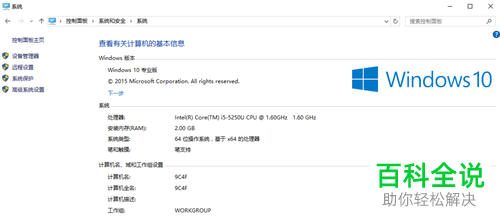
-
6.在最下方就是系统的激活情况,小编的电脑因为刚安装所以没有激活,所以提示让我激活,如图。

-
以上就是小编教大家在win10电脑上找到系统属性的方法,希望可以帮到大家。
